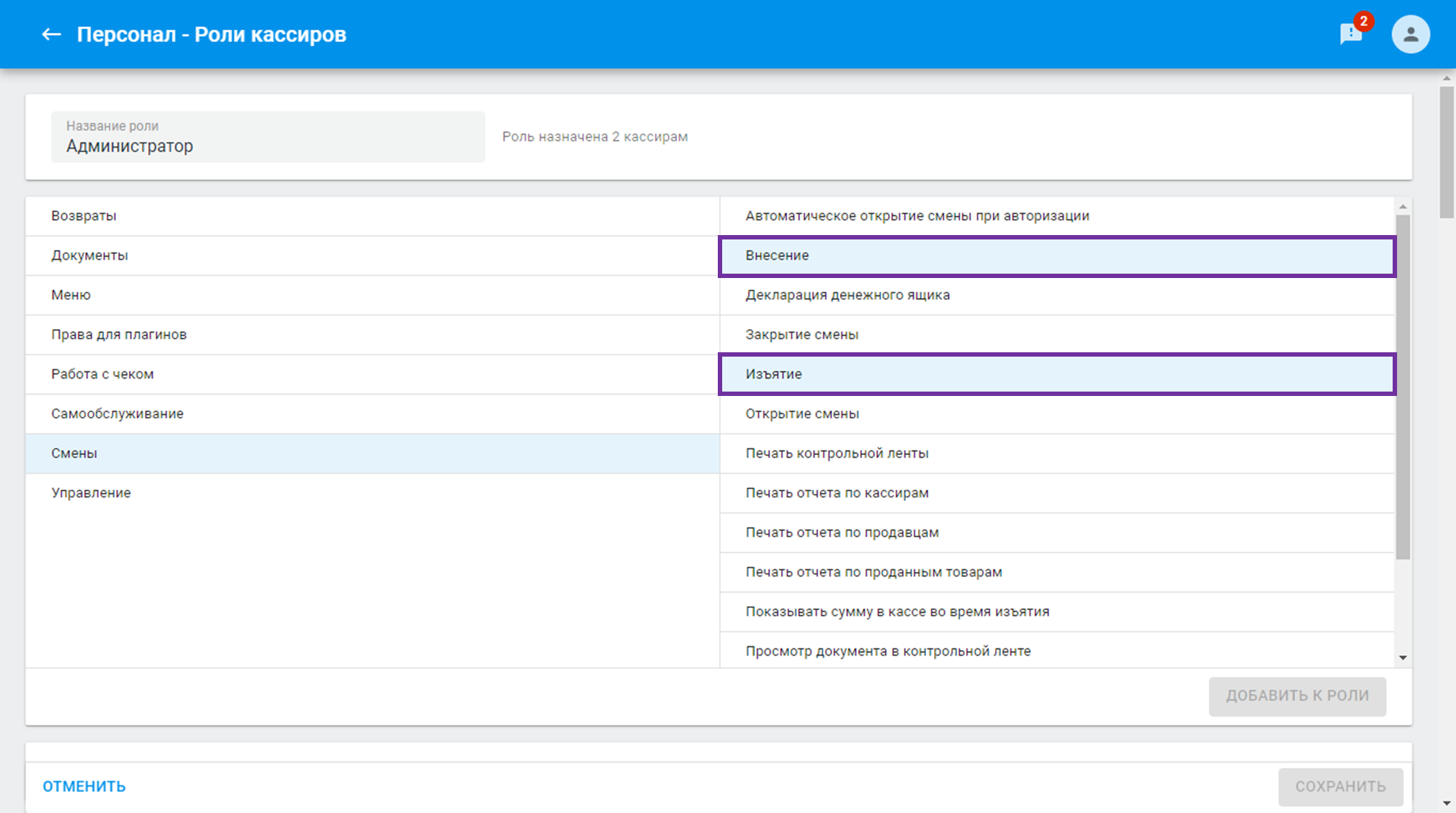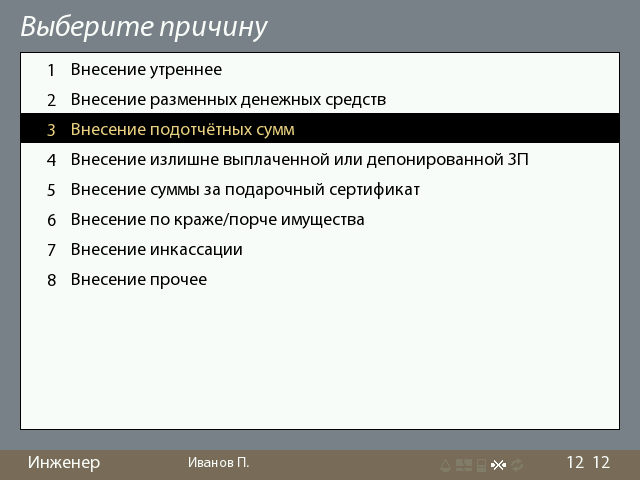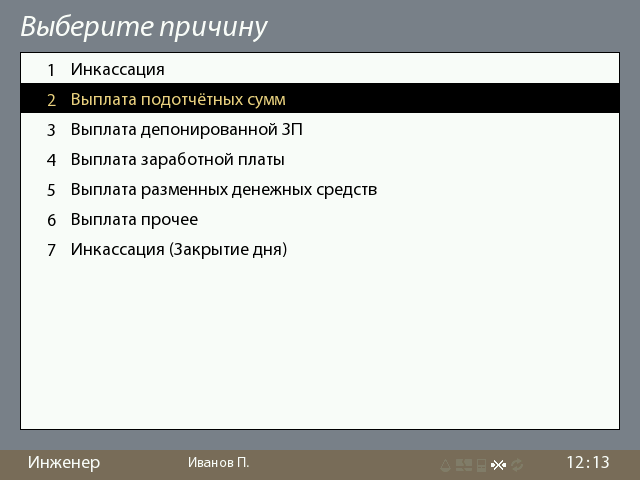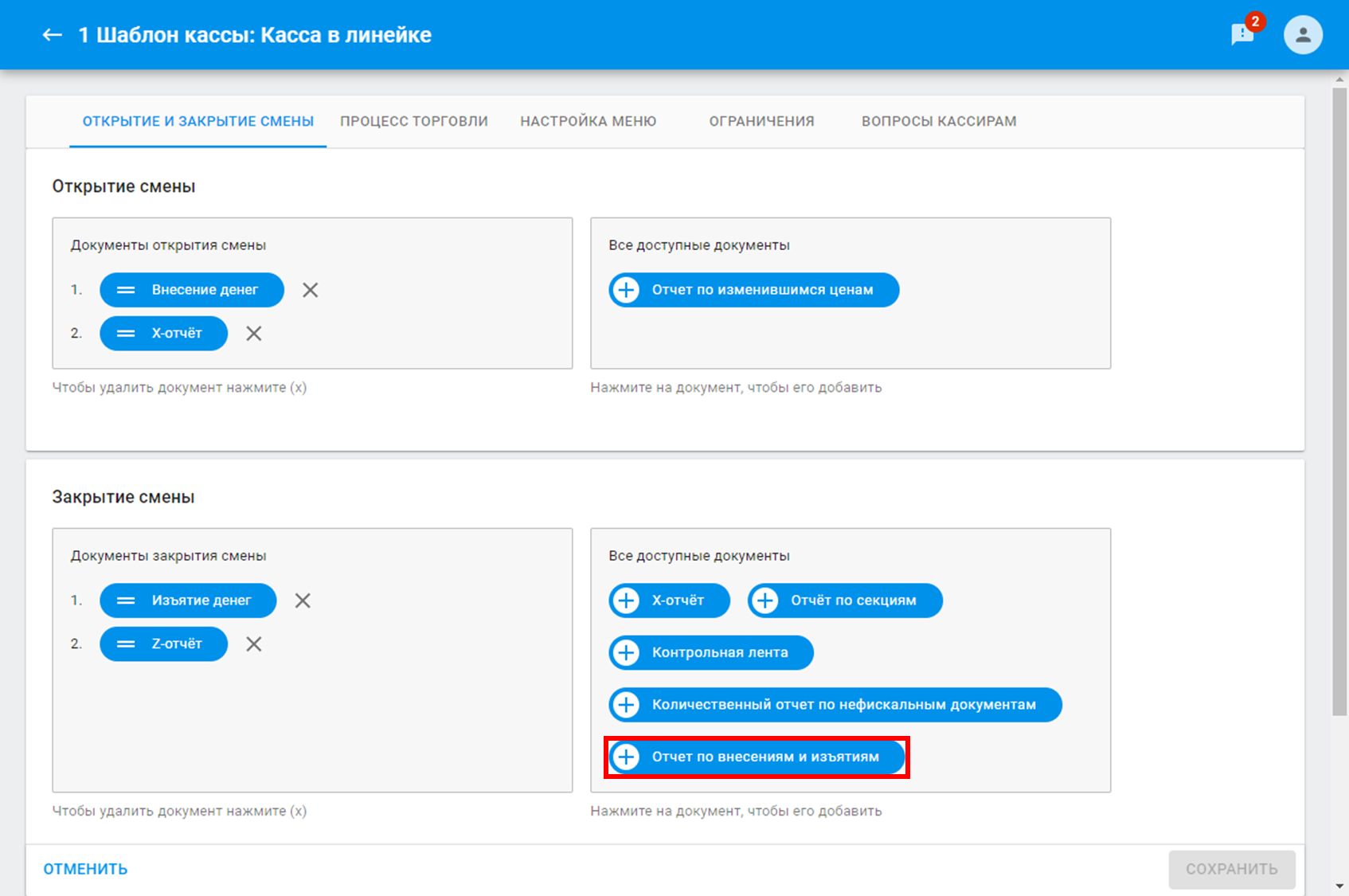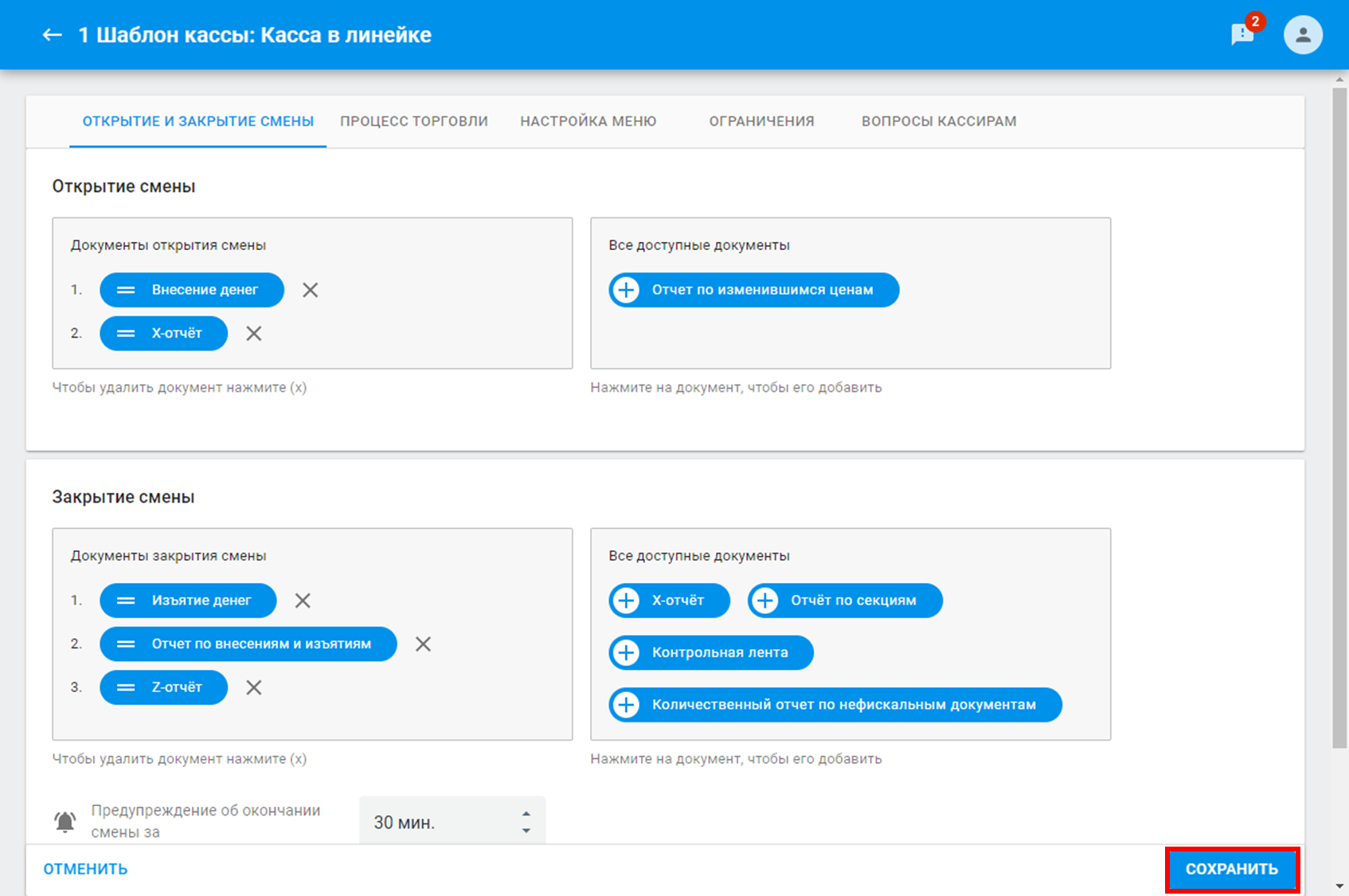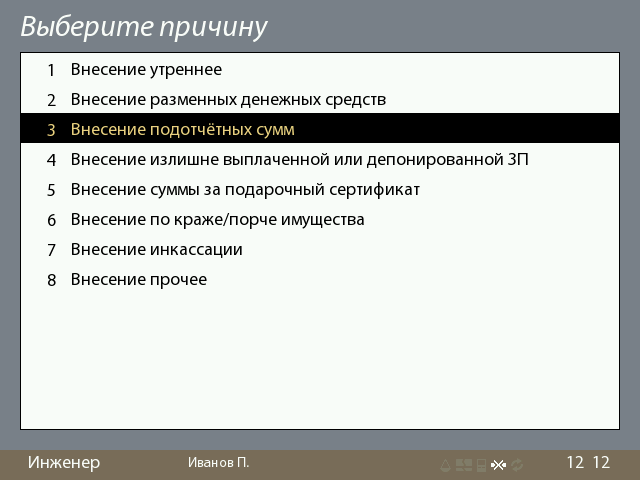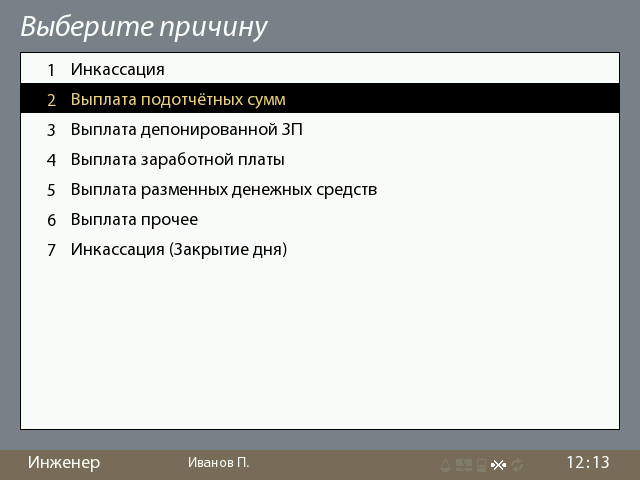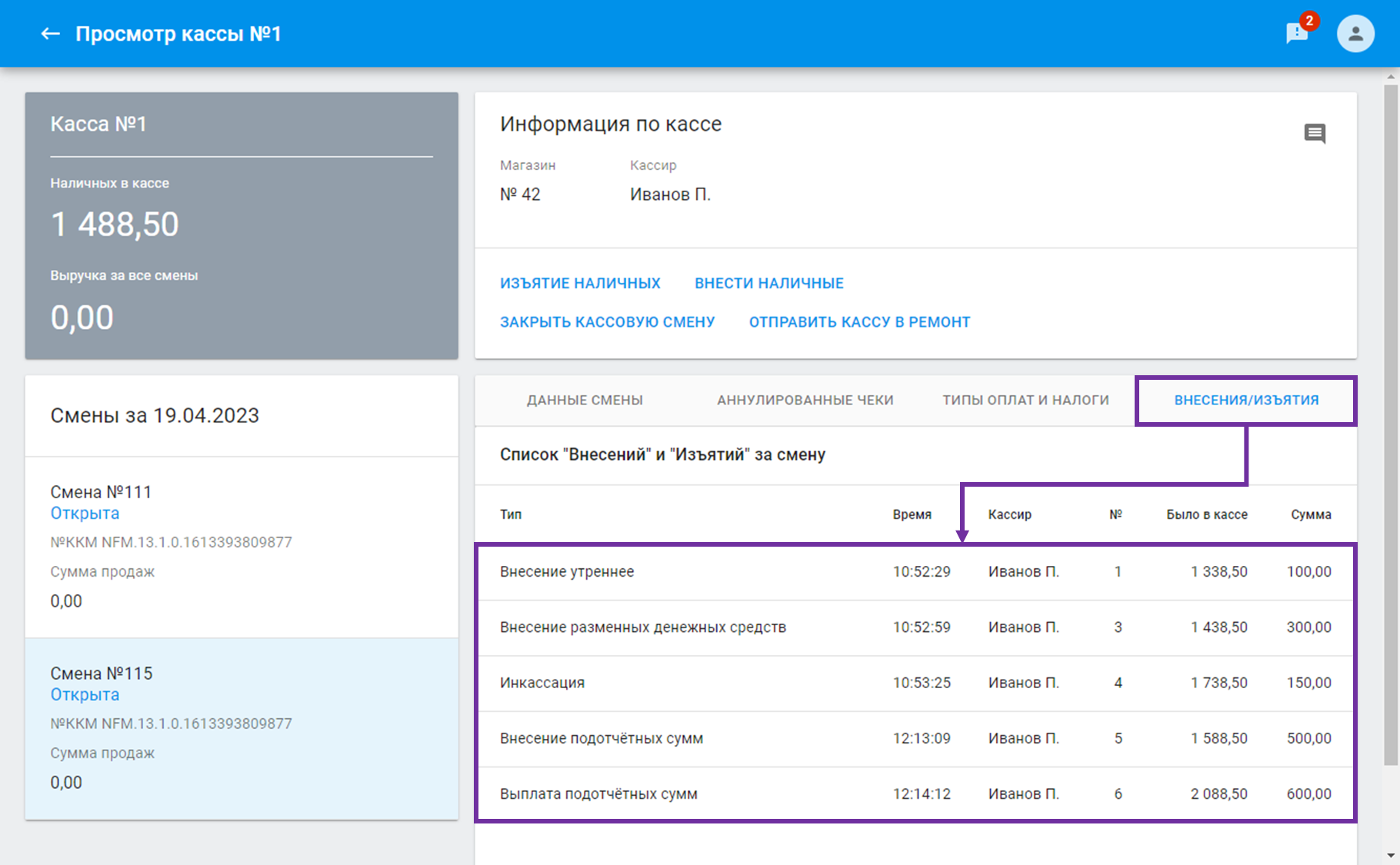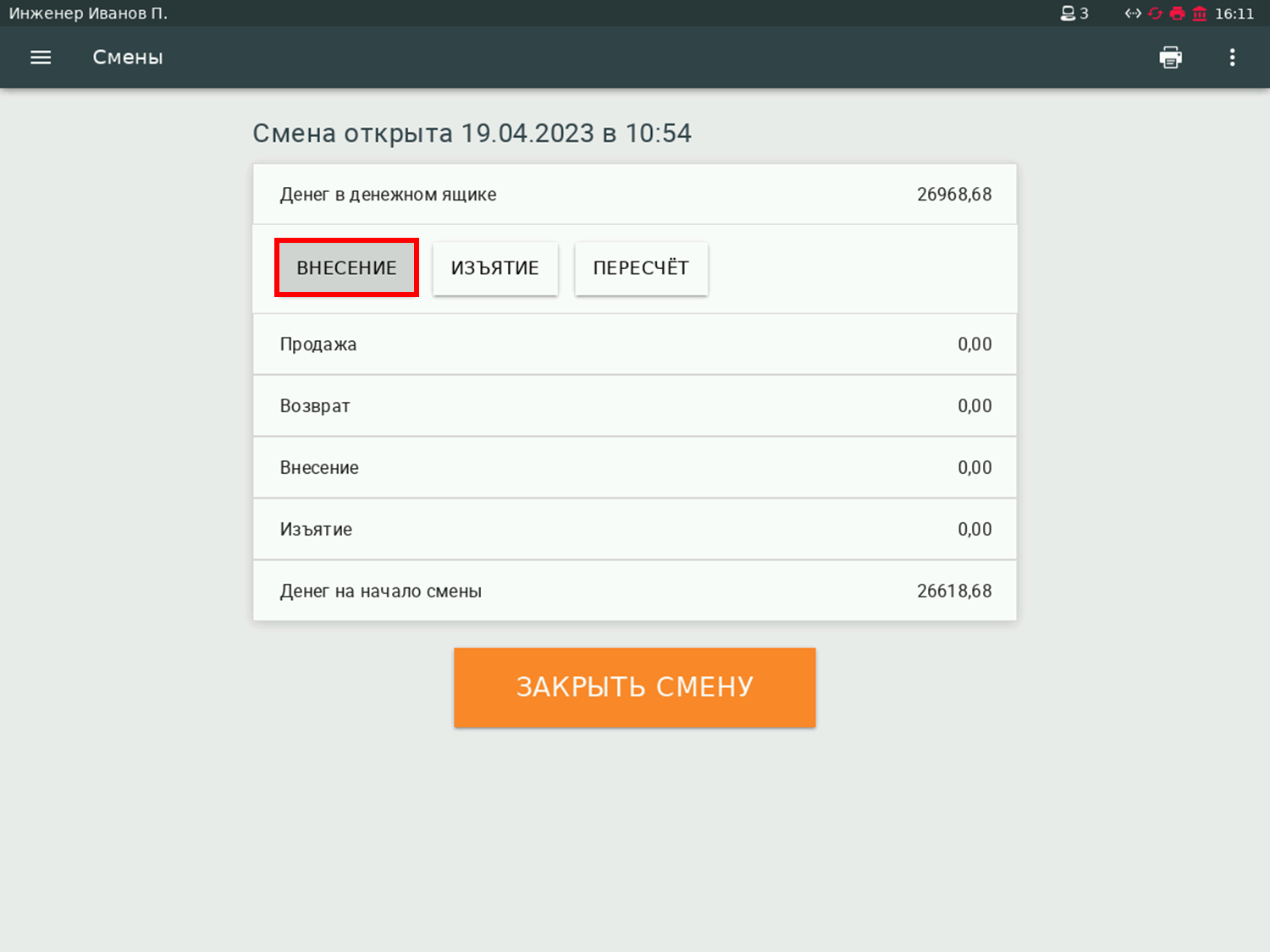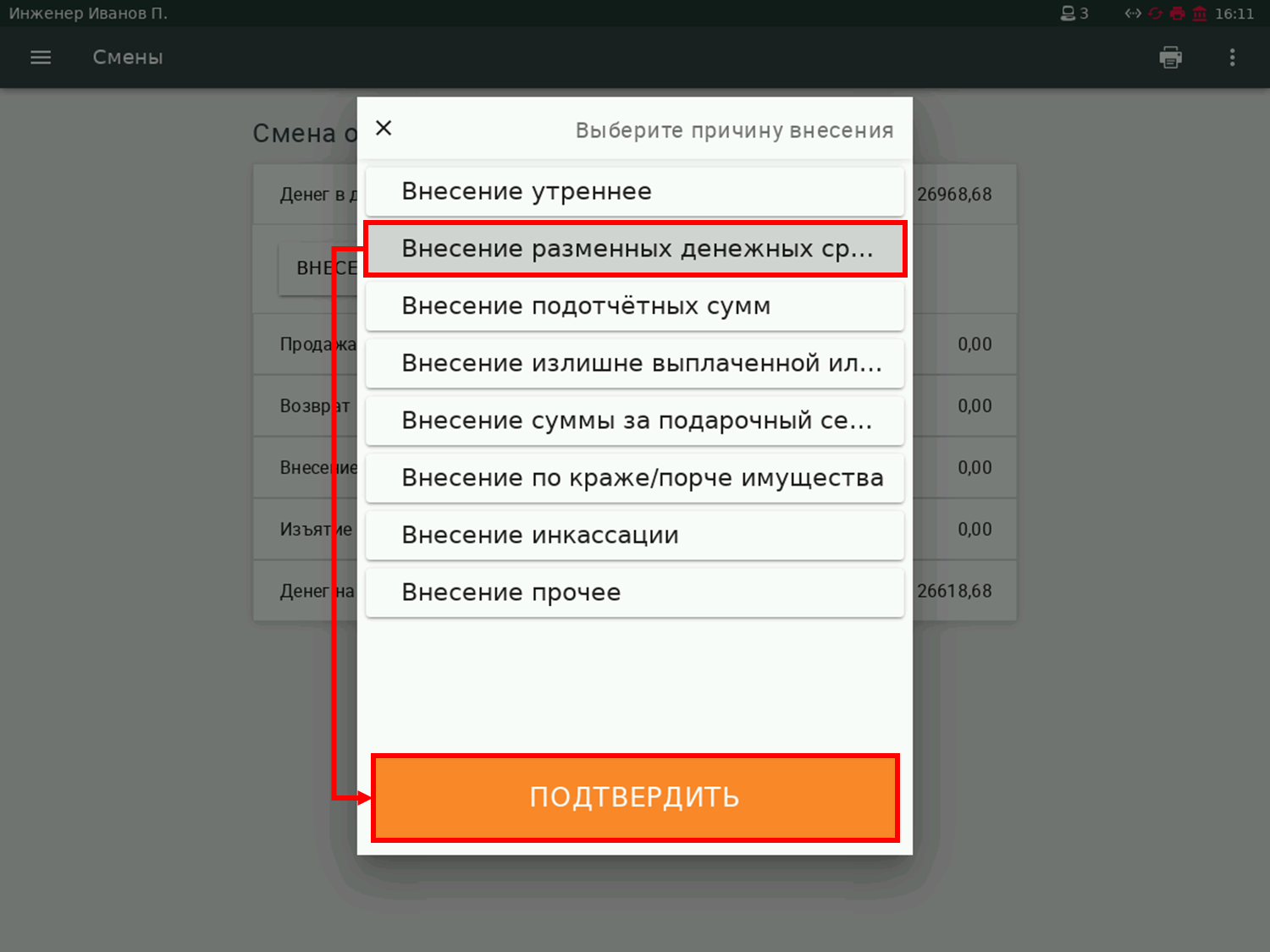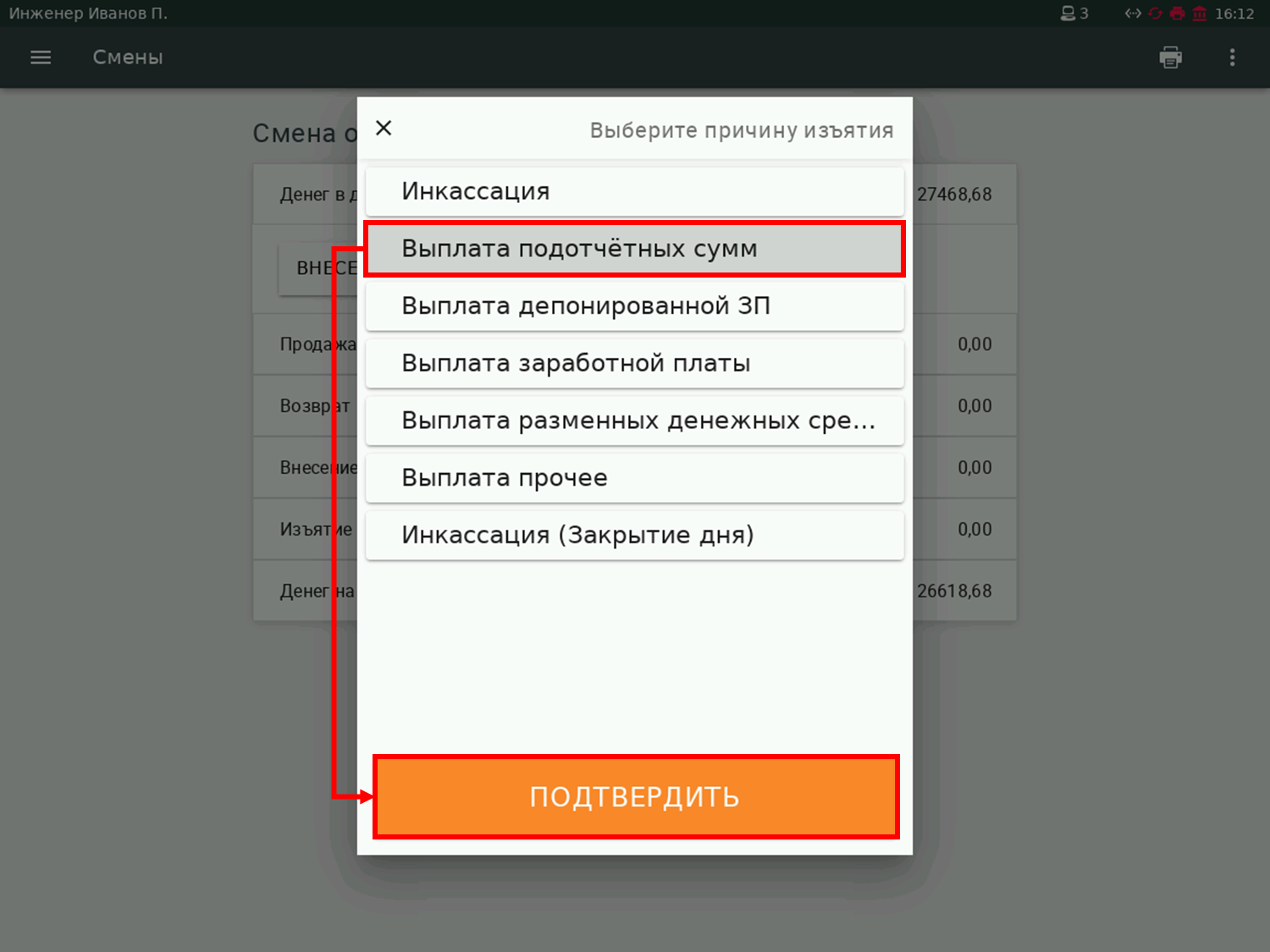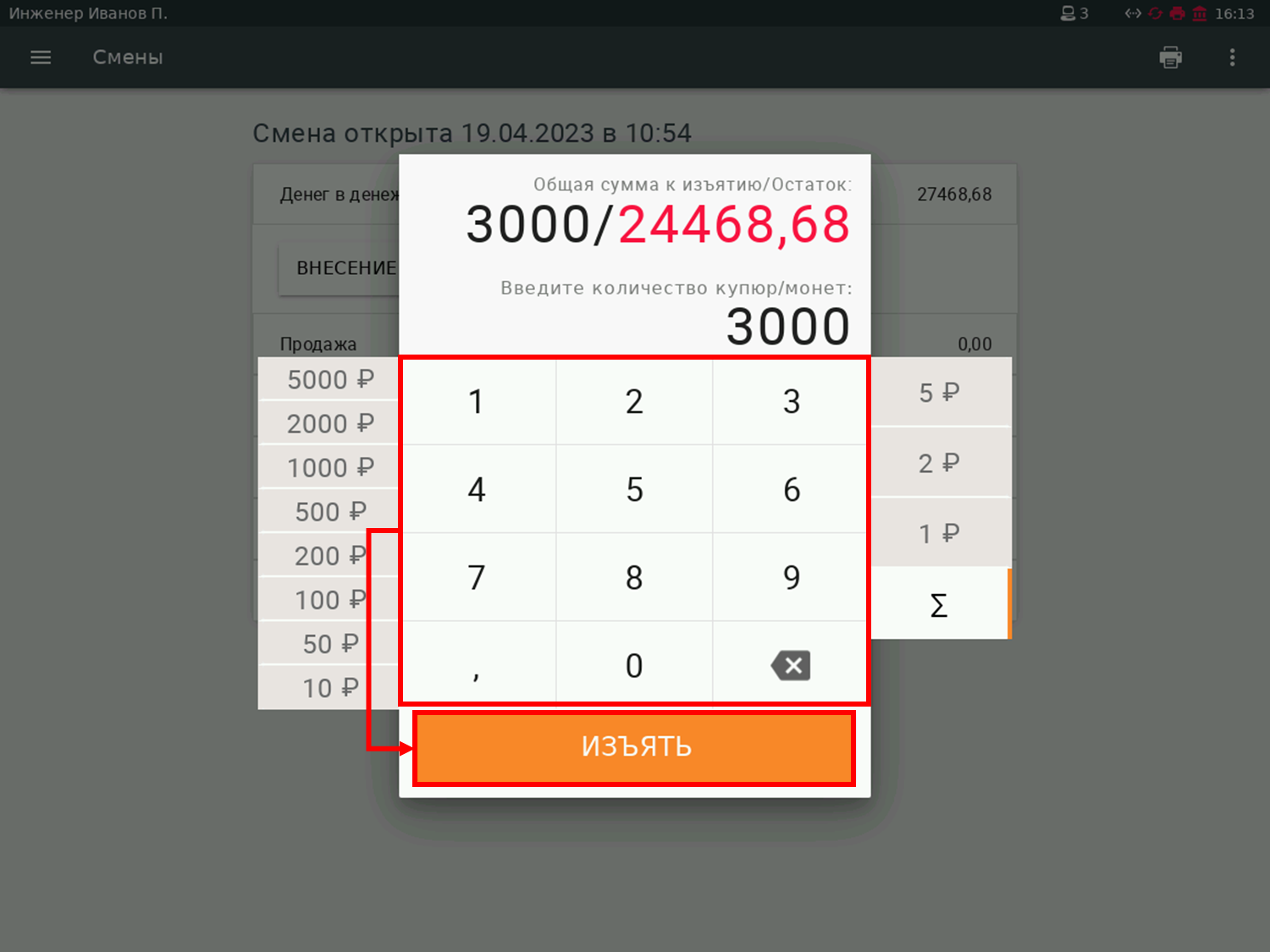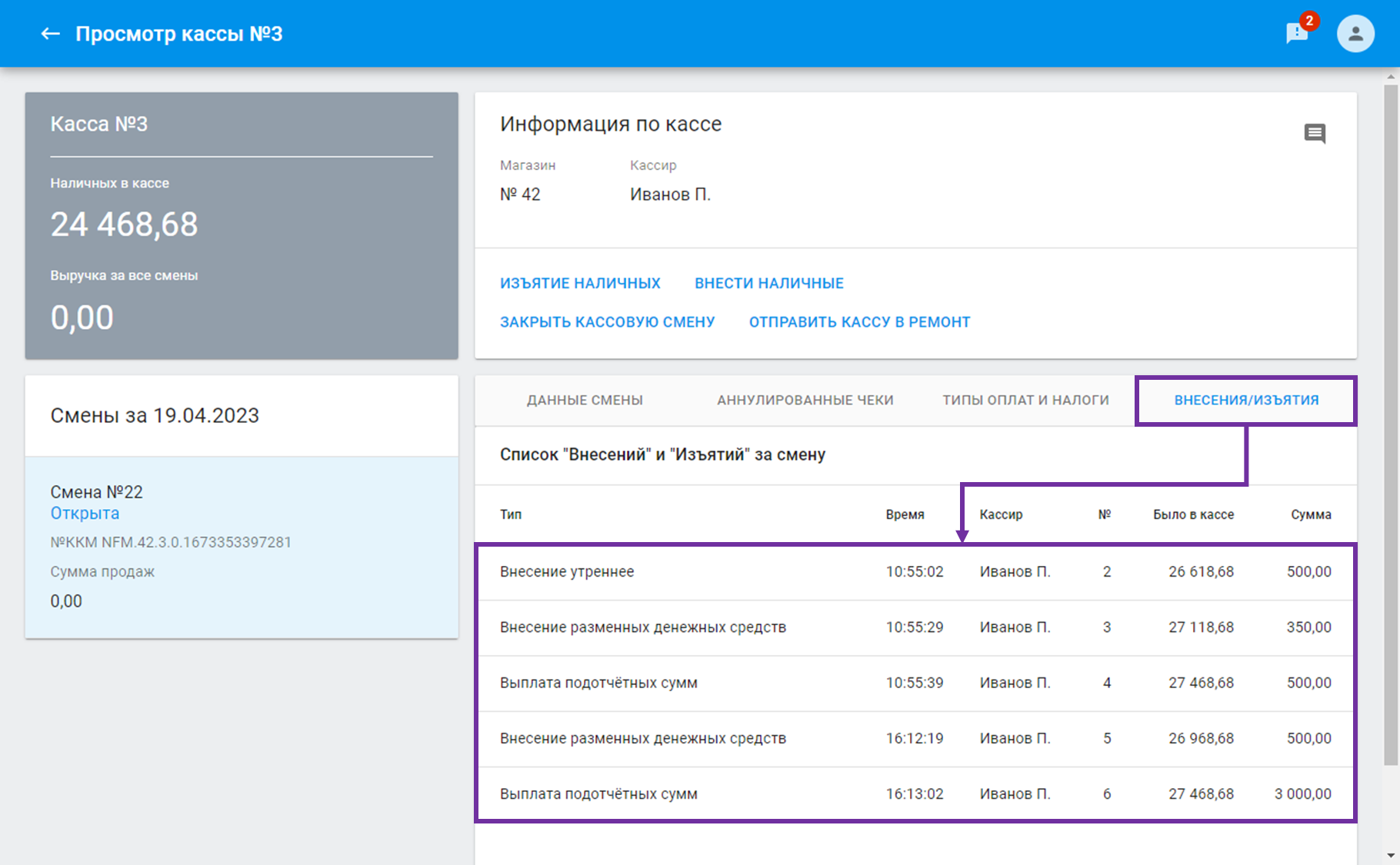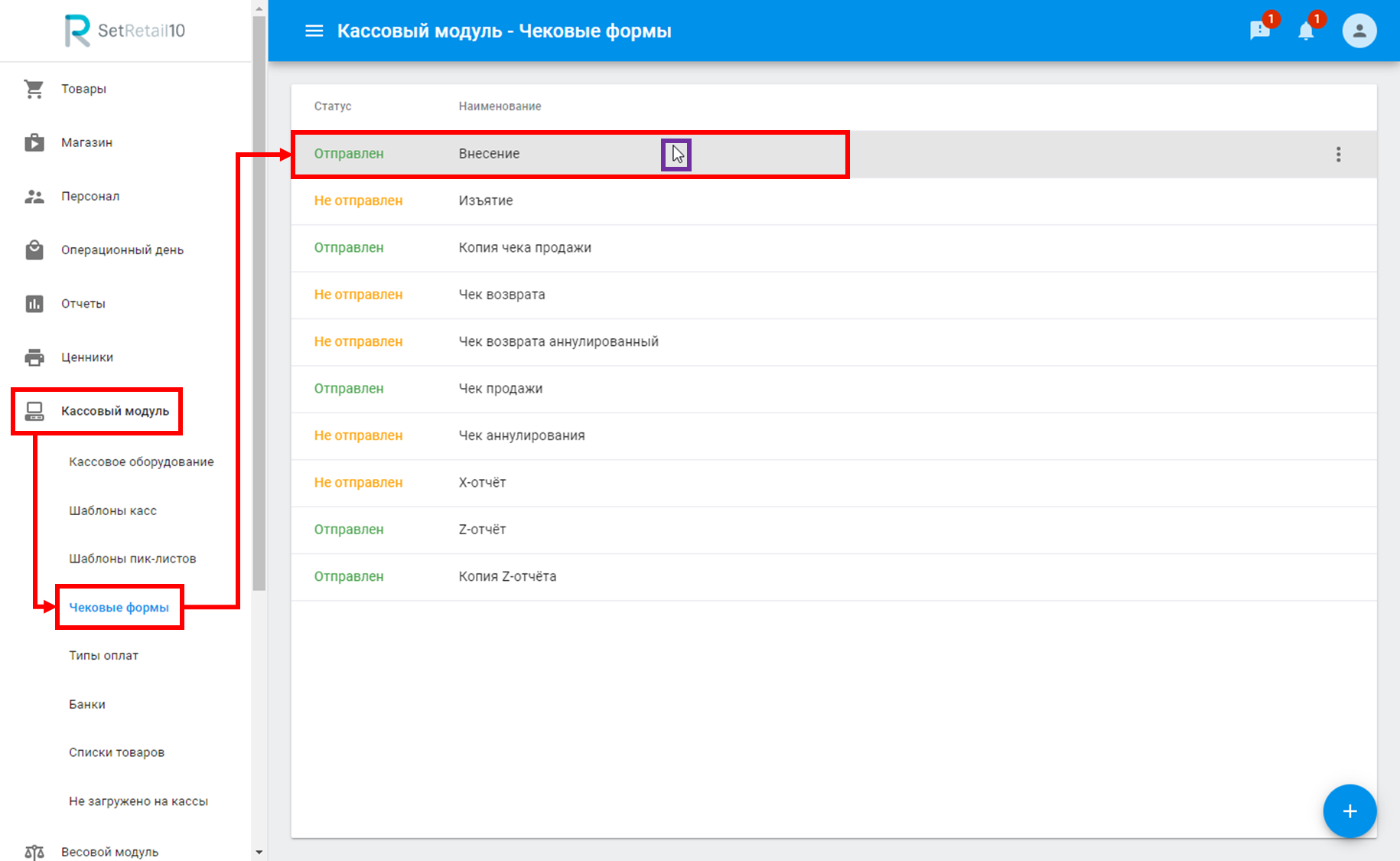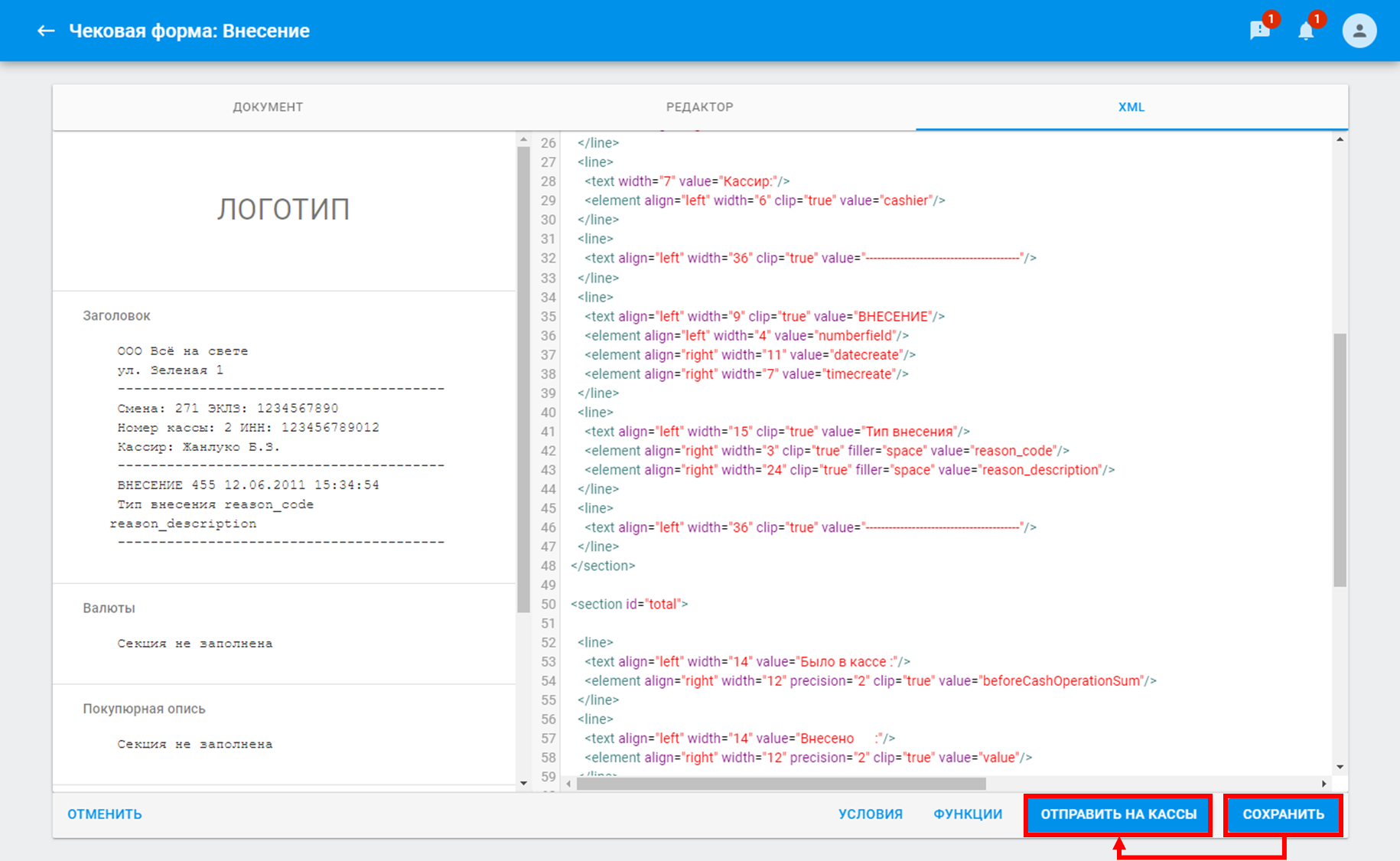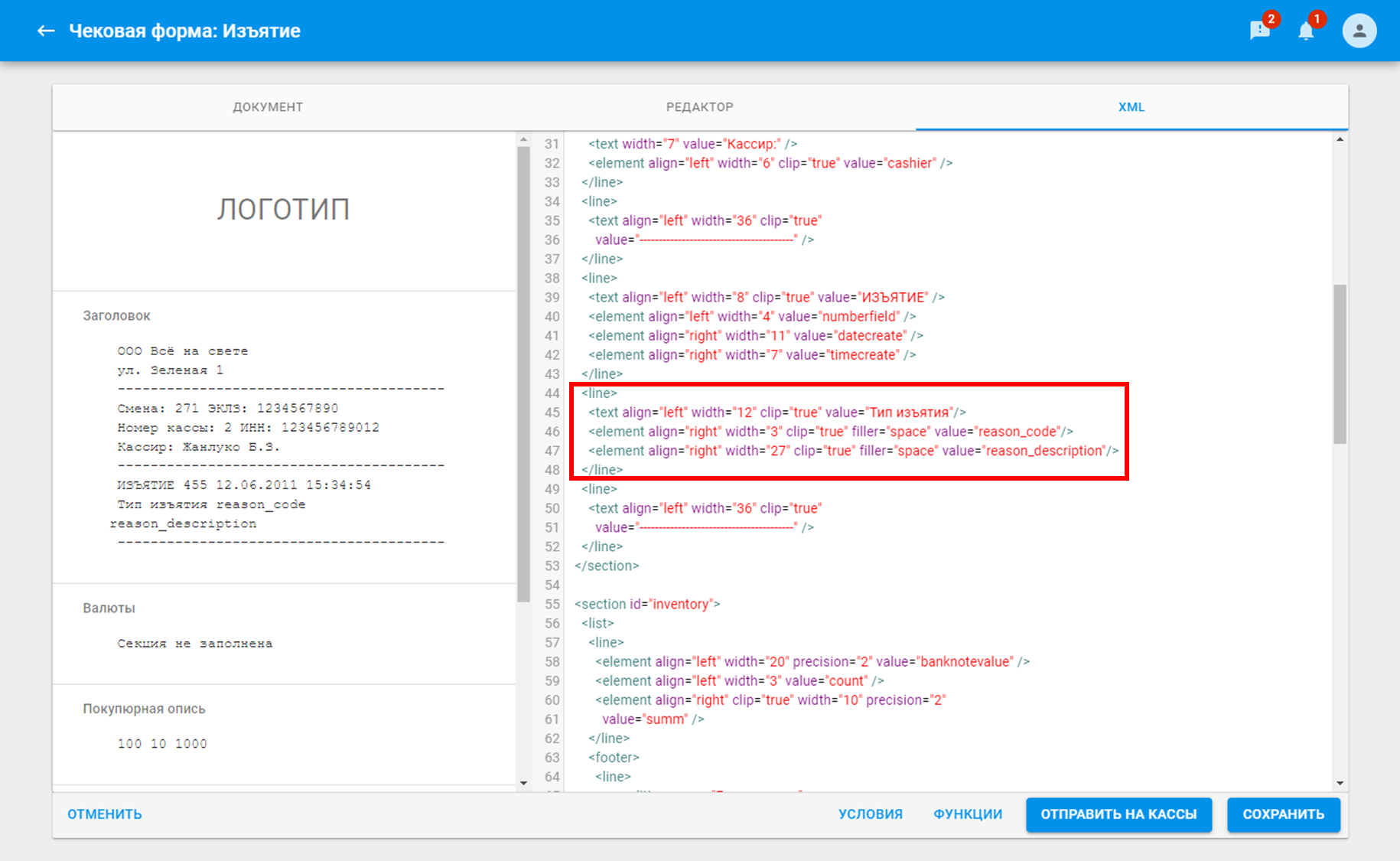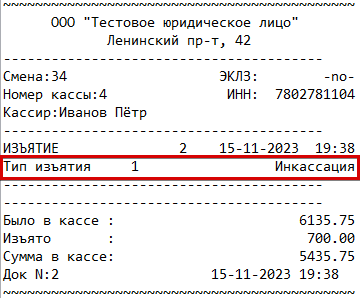Публичное пространство
SetRetail10 ◾️ Указание причины внесения и изъятия
SRTB-6350 - Получение подробных данных проблемы… СТАТУС
SRTB-6354 - Получение подробных данных проблемы… СТАТУС
SRTS-1596 - Получение подробных данных проблемы… СТАТУС
SRTB-6397 - Получение подробных данных проблемы… СТАТУС
CR-7773 - Получение подробных данных проблемы… СТАТУС
10.3.22.0
Описание
Начиная с версии 10.3.22.0 появилась возможность выбрать причину внесения или изъятия при внесении или изъятии денежных средств из денежного ящика, для сбора статистики по причинам внесений и изъятий.
Информация о причинах внесений и изъятий отображается на сервере в информации о смене. Также добавлена возможность печати отчета по внесениям и изъятиям с указанием причин.
Настройка
Выполнение внесений и изъятий доступно пользователям кассы с соответствующей привилегией.
Добавление причин внесений
Выполните скрипт по базе данных set. Перезагрузка кассового модуля не требуется.
После выполнения скрипта будет добавлен следующий список причин:
Добавление причин изъятий
Выполните скрипт по базе данных set. Перезагрузка кассового модуля не требуется.
После выполнения скрипта будет добавлен следующий список причин:
Печать отчета по внесениям и изъятиям
1. Перейдите в раздел Кассовый модуль → Шаблоны касс → откройте на редактирование требуемый шаблон.
2. На вкладке ОТКРЫТИЕ И ЗАКРЫТИЕ СМЕНЫ кликните .
3. Кликните .
Дополнительная информация
- Если в настройках шаблона касс установлена настройка для автоматического внесения при открытии смены, то такое внесение регистрируется с типом 1 (Внесение утреннее).
- Если в настройках шаблона касс установлена настройка для автоматического изъятия при закрытии смены, то такое изъятие регистрируется с типом 7 (Внесение утреннее).
- При включенной настройке “Изъятие под «0» при закрытии смены” - “Автоматически, без подтверждения кассиром“ / “Автоматическое изъятие разменного остатка“ касса осуществляет изъятие всех наличных денежных средств, оставшихся на конец смены:
- Сумма, введенная в начале смены в качестве разменного остатка, изымается с типом изъятия 5 (Выплата разменных денежных средств).
- Вся оставшаяся сумма, за исключением разменного остатка, изымается с типом 7 (Инкассация (Закрытие дня)).
- При включенной настройке “Изъятие под «0» при закрытии смены” - “С подтверждением суммы изъятия кассиром“ сумма, введенная кассиром, изымается с типом 7 (Инкассация (Закрытие дня)).
Примеры работы
Клавиатурная касса
1. Кассир выбирает пункт меню Внесение.
2. Кассир выбирает причину внесения и нажимает ВВОД.
3. Кассир вводит сумму внесения и нажимает ВВОД. Касса печатает документ внесения.
4. Кассир выбирает пункт Изъятие.
5. Кассир выбирает причину изъятия и нажимает ВВОД.
6. Кассир вводит сумму изъятия и нажимает Подтвердить. Печатается документ изъятия.
7. В операционном дне в данных по смене на вкладке ВНЕСЕНИЯ/ИЗЪЯТИЯ отображаются все действия с указанием причин.
SetTouch
1. Кассир нажимает кнопку Внесение.
2. Кассир выбирает причину внесения и нажимает Подтвердить.
3. Кассир вводит сумму внесения и нажимает Внести. Касса печатает документ внесения.
4. Кассир нажимает кнопку Изъятие.
5. Кассир выбирает причину изъятия и нажимает Подтвердить.
6. Кассир вводит сумму изъятия и нажимает Изъять. Печатается документ изъятия.
7. В операционном дне в данных по смене на вкладке ВНЕСЕНИЯ/ИЗЪЯТИЯ отображаются все действия с указанием причин.
Примеры отчетов
В случае, если причины не заведены на сервере, отчет печатается в формате по умолчанию.
Печать на документах внесения и изъятия
SRTB-7538 - Получение подробных данных проблемы… СТАТУС
CR-9645 - Получение подробных данных проблемы… СТАТУС
10.3.29.0
Начиная с версии 10.3.29.0 доступна печать причин на документах внесения и изъятия.
1. Перейдите в раздел Кассовый модуль → Чековые формы → откройте на редактирование чековую форму, например, Внесение.
2. Перейдите на вкладку XML → добавьте следующую секцию в раздел заголовка <section id="header">:
<line> <text align="left" width="15" clip="true" value="Тип внесения"/> <element align="right" width="3" clip="true" filler="space" value="reason_code"/> <element align="right" width="24" clip="true" filler="space" value="reason_description"/> </line>
3. Кликните → .
Аналогичным образом настройте чековую форму для документа изъятия:
Примеры чековых форм:
Примеры печати документов внесения и изъятия
.
© 1994-2023, ООО «Кристалл Сервис Интеграция».
Все права защищены..